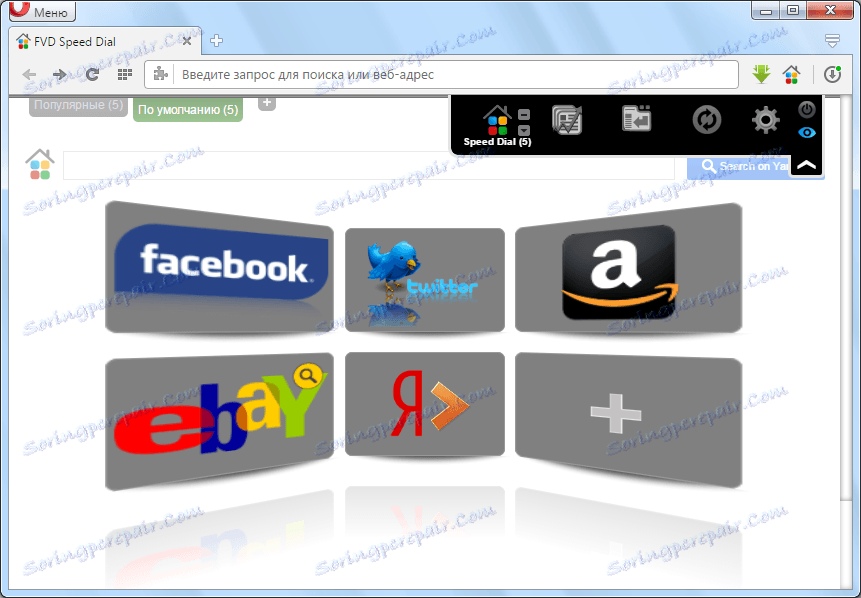Praca z rozszerzeniami w programie Opera
Przeglądarka Opera znana jest, w porównaniu z innymi programami do przeglądania stron internetowych, z bardzo bogatej funkcjonalności. Ale jeszcze więcej, aby zwiększyć listę funkcji tej aplikacji, może wynikać z rozszerzeń wtyczek. Za ich pomocą można rozszerzyć funkcjonalność programu do pracy z tekstem, dźwiękiem, wideo, a także rozwiązać problemy dotyczące bezpieczeństwa danych osobowych i systemu jako całości. Zobaczmy, jak zainstalować nowe rozszerzenia dla Opery i jak działają.
Instalowanie rozszerzeń
Przede wszystkim spójrzmy na proces instalowania nowych rozszerzeń. W tym celu otwórz menu programu, ustaw kursor na pozycji "Rozszerzenia" i wybierz "Pobierz rozszerzenia" na otwartej liście.
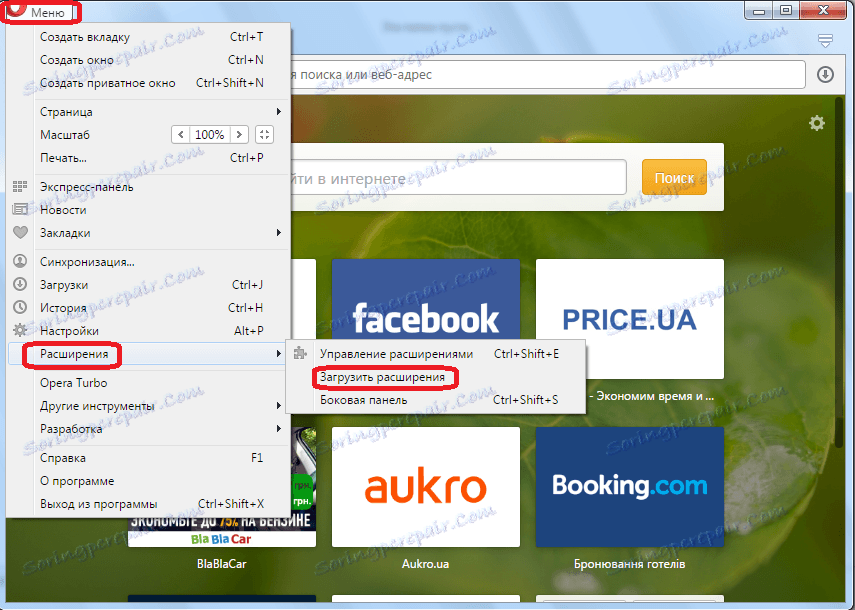
Później jesteśmy przenoszeni na stronę z rozszerzeniami na oficjalnej stronie Opery. Jest to rodzaj dodatkowego sklepu, ale wszystkie towary w nim zawarte są bezpłatne. Nie obawiaj się, że strona będzie w języku angielskim, ponieważ po przejściu z programu w języku rosyjskim zostaniesz przeniesiony do rosyjskojęzycznej sekcji tego zasobu internetowego.
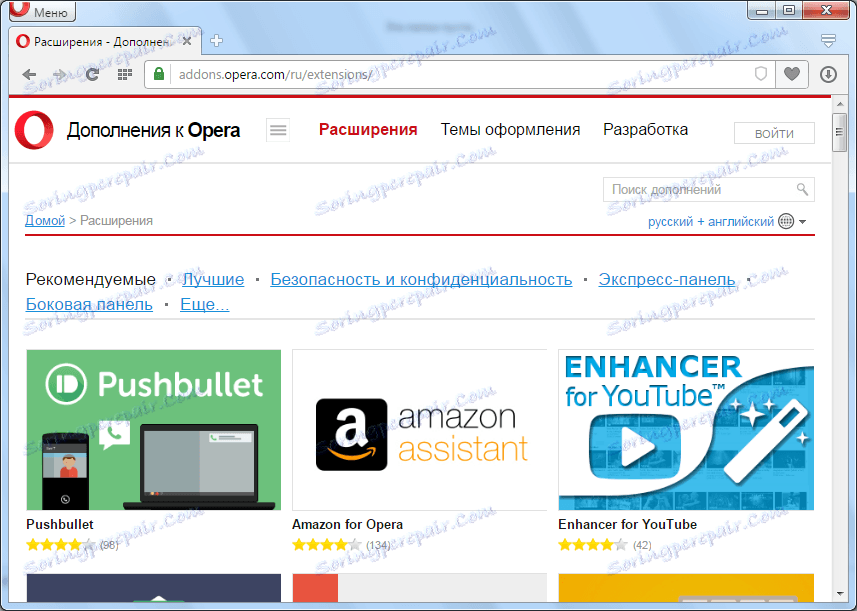
Tutaj możesz wybrać rozszerzenia dla każdego gustu. Wszystkie dodatki Opera są podzielone na kategorie (bezpieczeństwo i prywatność, pliki do pobrania, muzyka, tłumaczenie itp.), Co ułatwia wyszukiwanie żądanego rozszerzenia bez znajomości jego nazwy i skupienie się tylko na funkcjonalności wymaganego elementu.
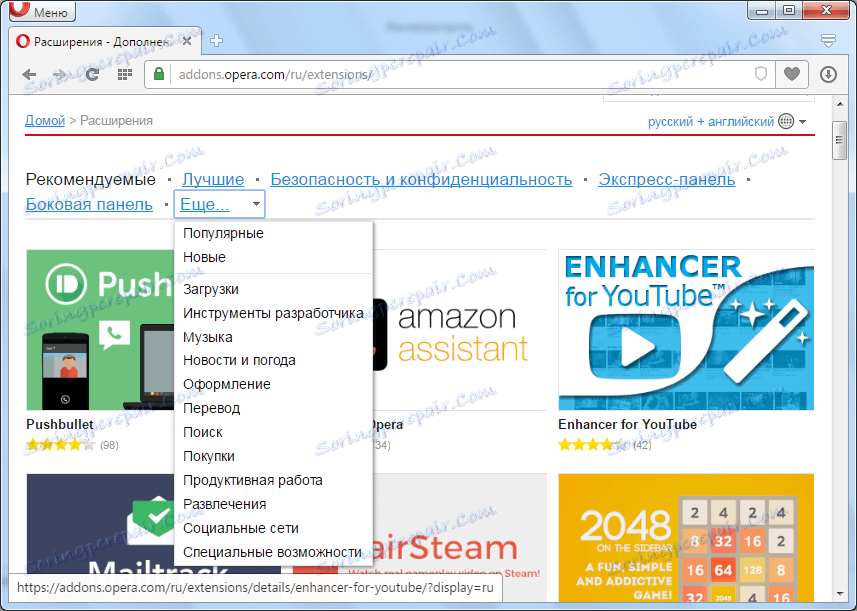
Jeśli znasz nazwę rozszerzenia lub przynajmniej jego część, możesz wpisać nazwę w formularzu wyszukiwania, a następnie przejść bezpośrednio do żądanego elementu.
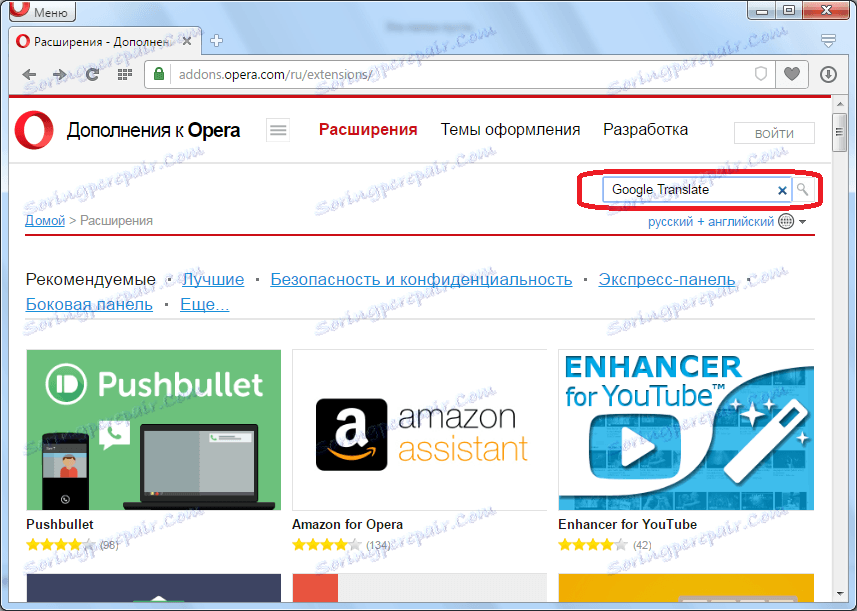
Po przejściu na stronę z konkretnym dodatkiem, możesz przeczytać o tym krótko, aby ostatecznie określić potrzebę zainstalowania tego elementu. Jeśli decyzja o instalacji zostanie ostatecznie podjęta, kliknij przycisk "Dodaj do Opery" w prawym górnym rogu strony wyróżnionej na zielono.
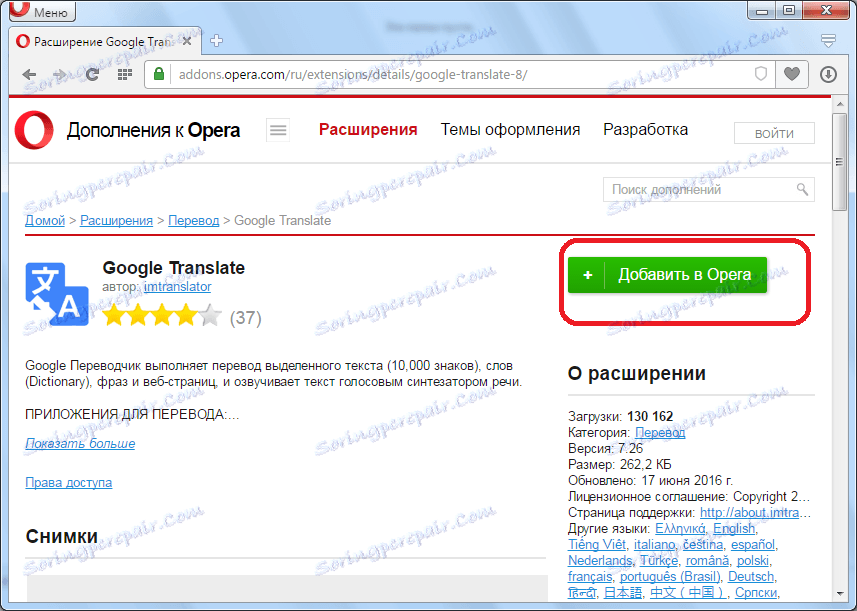
Następnie rozpoczyna się proces instalacji, który zostanie zasygnalizowany, kolor przycisku zmieni się z zielonego na żółty i pojawi się odpowiedni napis.
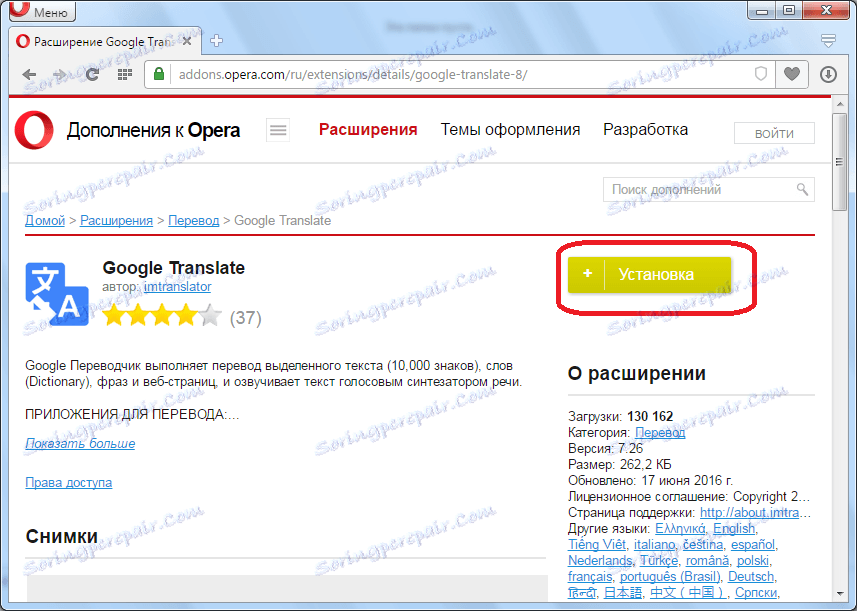
W większości przypadków, aby w pełni zainstalować dodatek, nie trzeba ponownie uruchamiać przeglądarki, ale czasami trzeba ją ponownie uruchomić. Po zakończeniu instalacji przycisk na stronie ponownie zmieni kolor na zielony i pojawi się komunikat "Zainstalowany". Ponadto można przenieść na oficjalną stronę autora dodatku, a ikona samego rozszerzenia często pojawia się na pasku narzędzi przeglądarki.
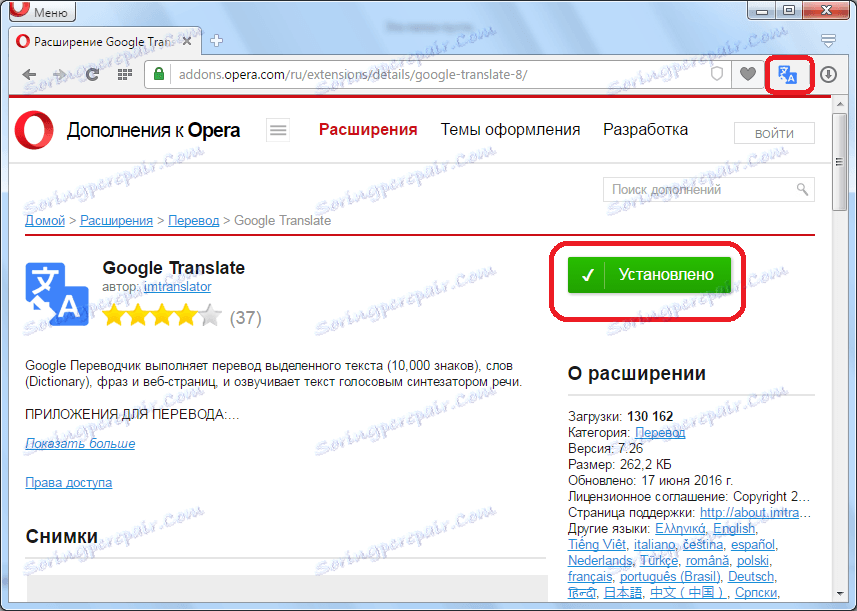
Zarządzaj dodatkami
Aby zarządzać dodatkami, przejdź do sekcji Rozszerzenia Opery. Możesz to zrobić za pomocą menu głównego, wybierając element "Rozszerzenia" i rozwijaną listę "Zarządzaj rozszerzeniami".
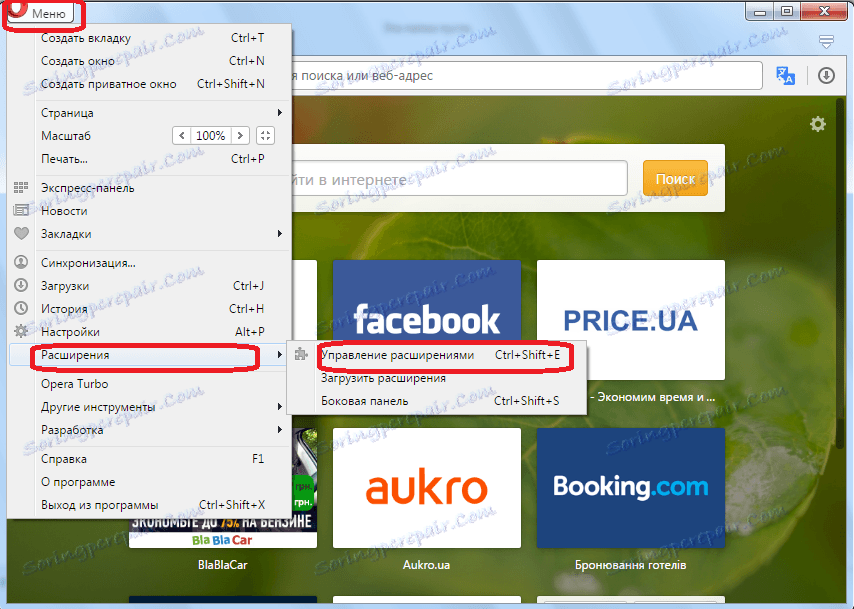
Możesz też tu dotrzeć, wpisując w pasku adresu przeglądarki wyrażenie "opera: extensions" lub naciskając skrót klawiaturowy Ctrl + Shift + E.
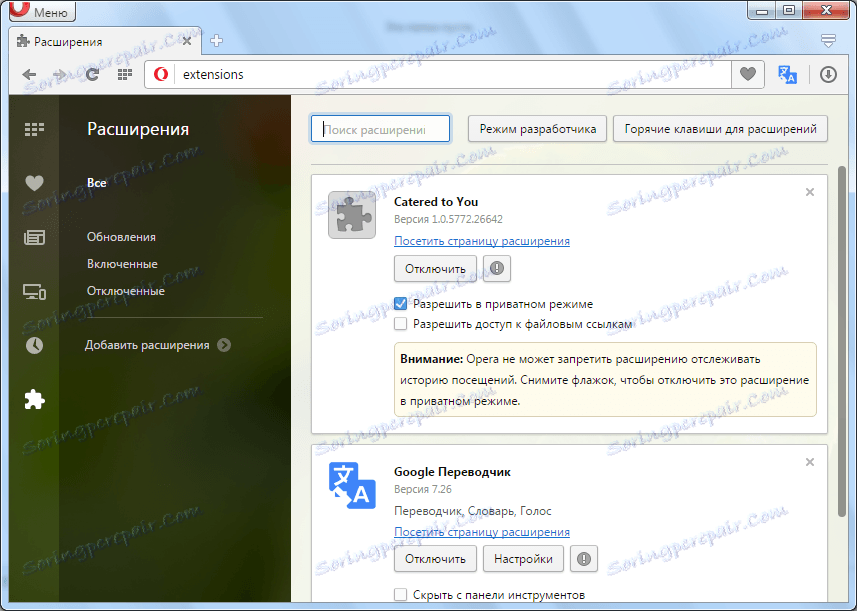
W tej sekcji, w obecności dużej liczby rozszerzeń wygodnie jest sortować je według takich parametrów, jak "aktualizacje", "włączone" i "odłączone". Stąd, klikając przycisk "Dodaj rozszerzenia", możesz przejść do strony już nam znanej, aby podłączyć nowe dodatki.
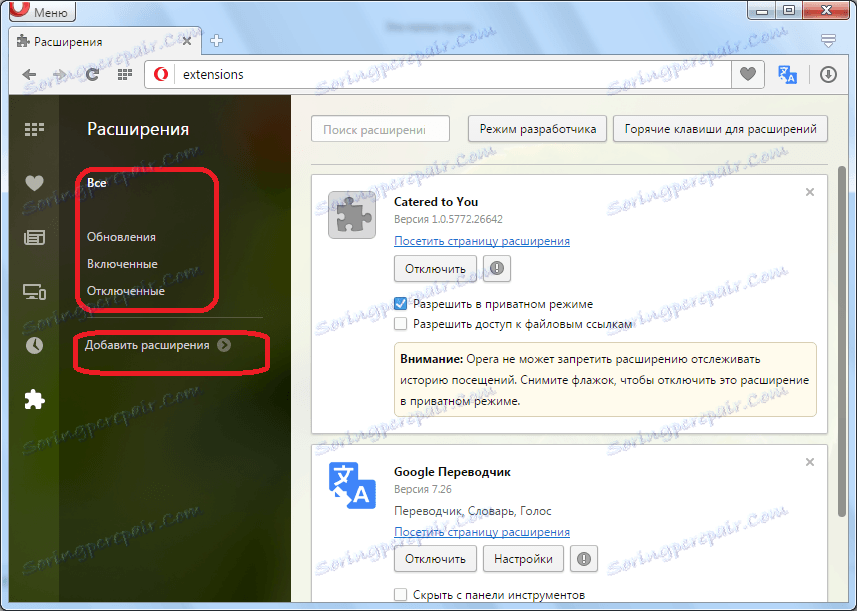
Aby wyłączyć określone rozszerzenie, wystarczy kliknąć odpowiedni przycisk.
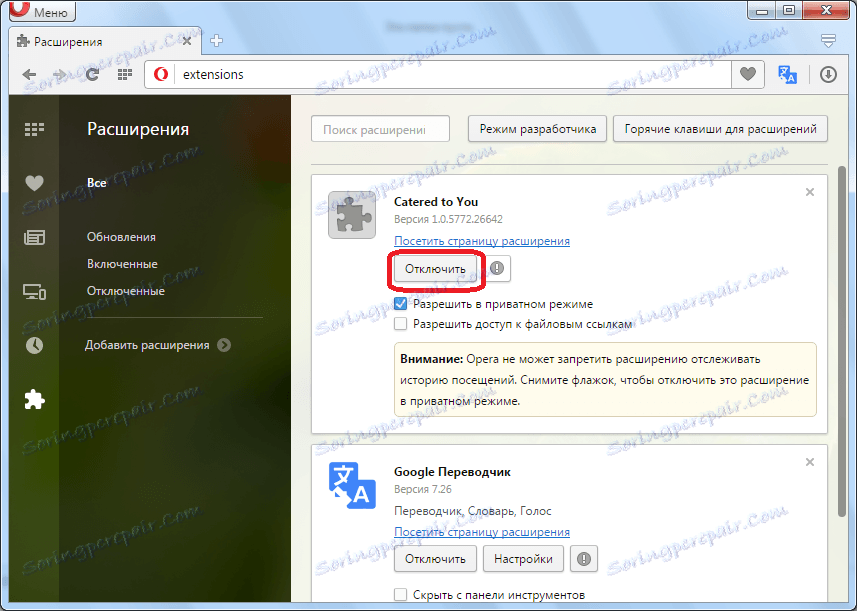
Pełne usunięcie rozszerzenia odbywa się poprzez kliknięcie na krzyżyk znajdujący się w prawym górnym rogu bloku z dodatkiem.
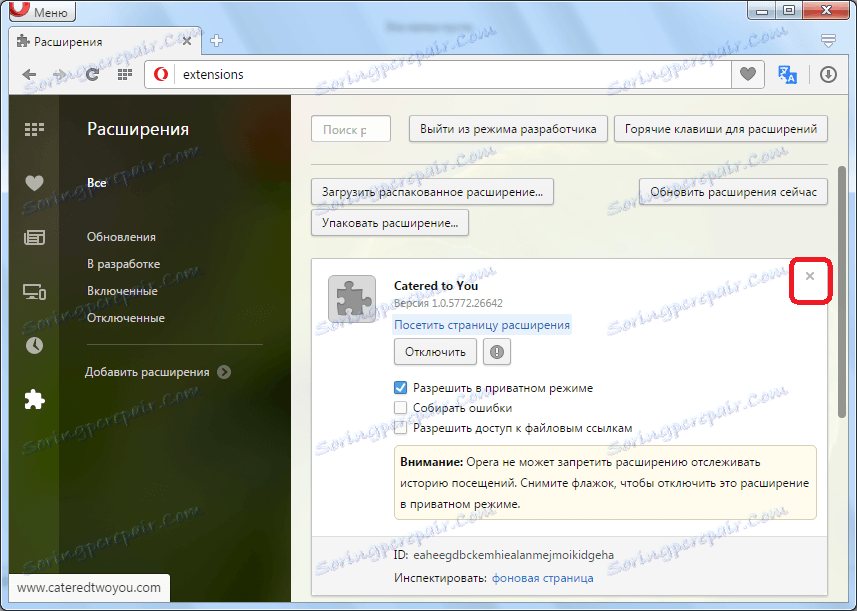
Ponadto dla każdego rozszerzenia można określić, czy będzie on miał dostęp do linków do plików i pracować w trybie prywatnym. W przypadku tych rozszerzeń, których ikony są wyświetlane na pasku narzędzi Opery, można je stamtąd usunąć, zachowując jednocześnie ogólną funkcjonalność.
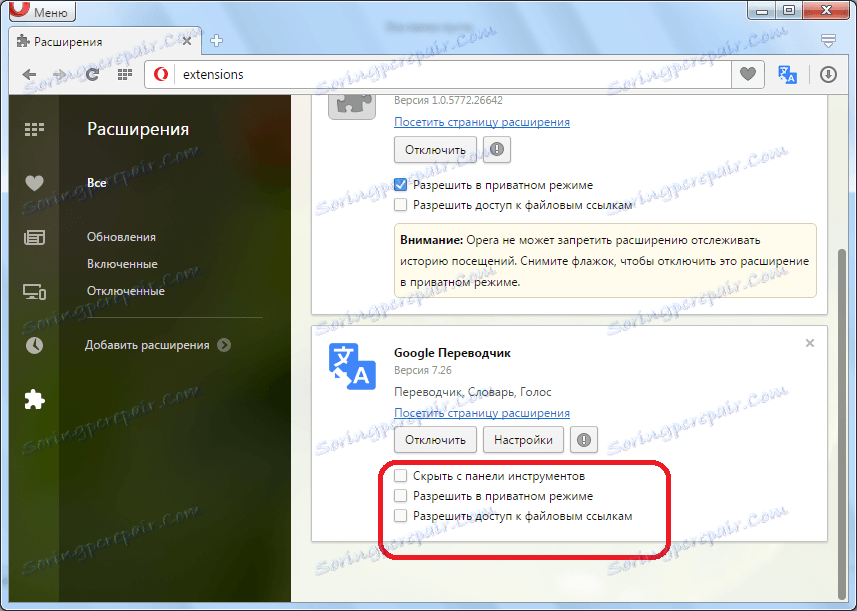
Ponadto poszczególne rozszerzenia mogą mieć indywidualne ustawienia. Możesz przejść do nich, klikając odpowiedni przycisk.

Popularne rozszerzenia
Teraz przyjrzyjmy się najbardziej popularnym i przydatnym rozszerzeniom używanym w programie Opera.
Tłumacz Google
Główną funkcją rozszerzenia Google Translator, jak sama nazwa wskazuje, jest tłumaczenie tekstu bezpośrednio na przeglądarkę. W tym przypadku używana jest słynna usługa online tej samej nazwy od Google. Aby przetłumaczyć tekst, musisz go skopiować, a kliknięcie ikony rozszerzenia na pasku narzędzi przeglądarki powoduje wyświetlenie okna tłumacza. Tam musisz wstawić skopiowany tekst, wybrać kierunek tłumaczenia i uruchomić go, klikając przycisk "Tłumacz". Darmowa wersja rozszerzenia jest ograniczona do tłumaczenia tekstu o maksymalnej wielkości 10.000 znaków.
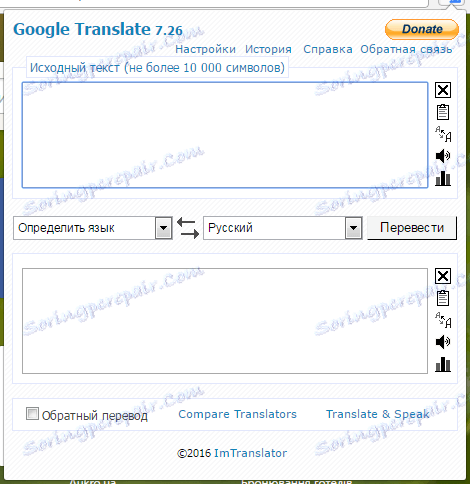
AdBlock
Jednym z najbardziej popularnych wśród użytkowników rozszerzenia jest narzędzie do blokowania reklam AdBlock. Ten dodatek jest w stanie blokować wyskakujące okienka i banery, których wbudowany bloker Opera, reklamy na YouTube i inne rodzaje nieuporządkowanych wiadomości nie są w stanie obsłużyć. Ale w ustawieniach rozszerzeń istnieje możliwość rozwiązania dyskretnej reklamy.
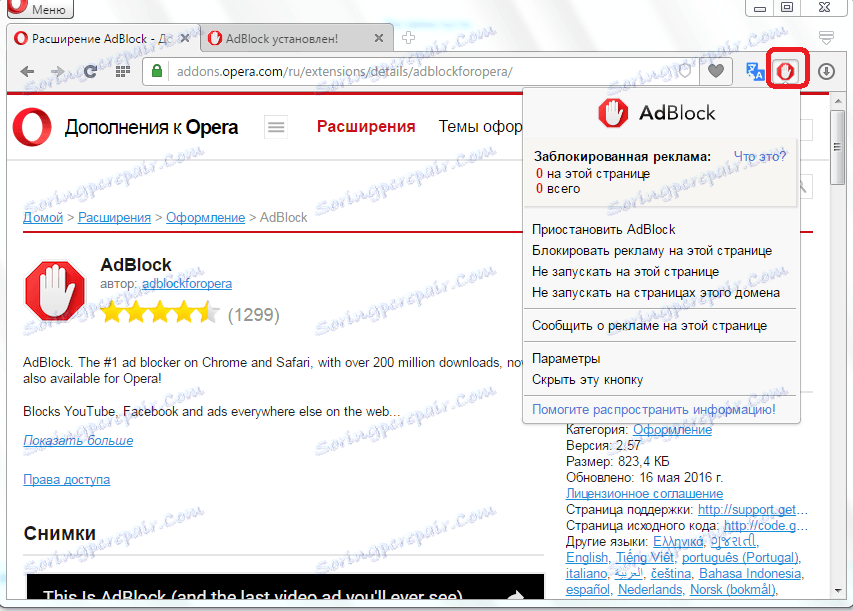
Adguard
Kolejnym rozszerzeniem do blokowania reklam w przeglądarce Opera jest również Gwardia. Ze względu na popularność nie jest ona dużo gorsza od AdBlocka i ma jeszcze więcej możliwości. Na przykład Adguard może blokować intruzyjne widżety sieci społecznościowych i inne dodatkowe elementy interfejsu witryny.
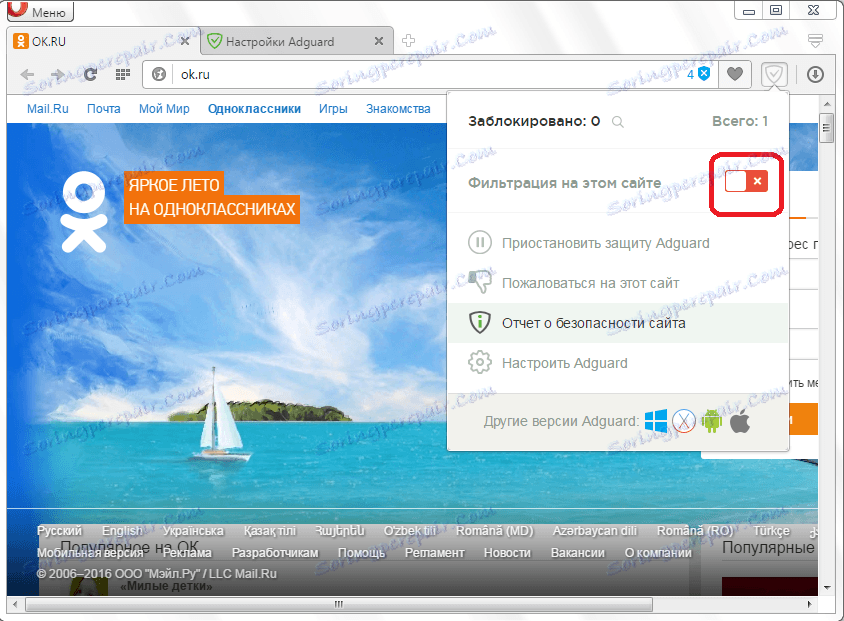
SurfEasy Proxy
Przy pomocy rozszerzenia SurfEasy Proxy możesz zapewnić pełną prywatność w sieci, ponieważ to dodanie zastępuje adres IP i blokuje przesyłanie danych osobowych. Ponadto to rozszerzenie umożliwia odwiedzanie witryn, w których wykonywane jest blokowanie adresów IP.
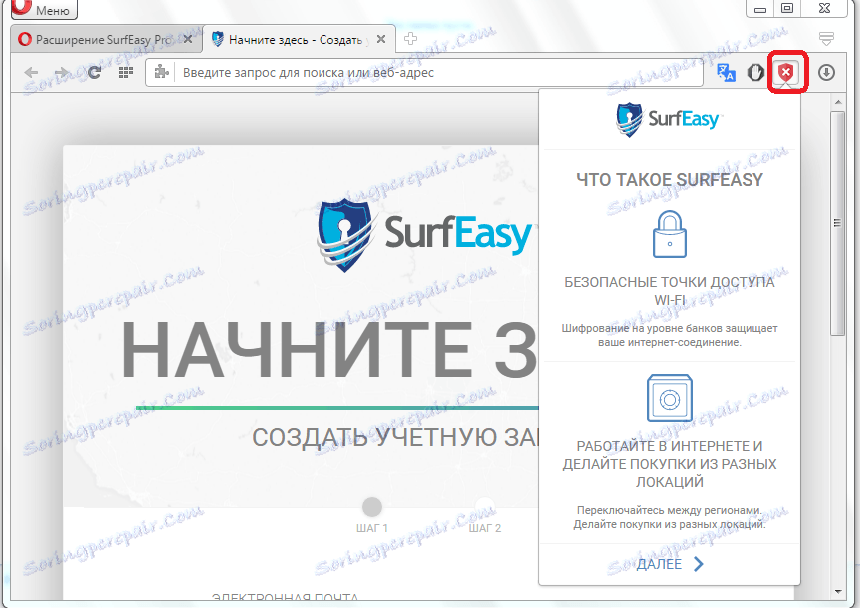
ZenMate
Innym narzędziem zapewniającym prywatność jest ZenMate. To rozszerzenie może dosłownie zmienić kilka kliknięć twojego "natywnego" adresu IP na adres kraju, który znajduje się na liście. Należy zauważyć, że po zakupie dostępu premium liczba dostępnych krajów znacząco rośnie.

Przeglądajc
Rozszerzenie Browsec jest analogiem ZenMate. Nawet interfejs, który mają, jest bardzo podobny. Główną różnicą jest dostępność IP z innych krajów. Rozszerzenia te można łączyć, aby uzyskać jak najszerszy zakres adresów używanych do zwiększenia poziomu anonimowości.
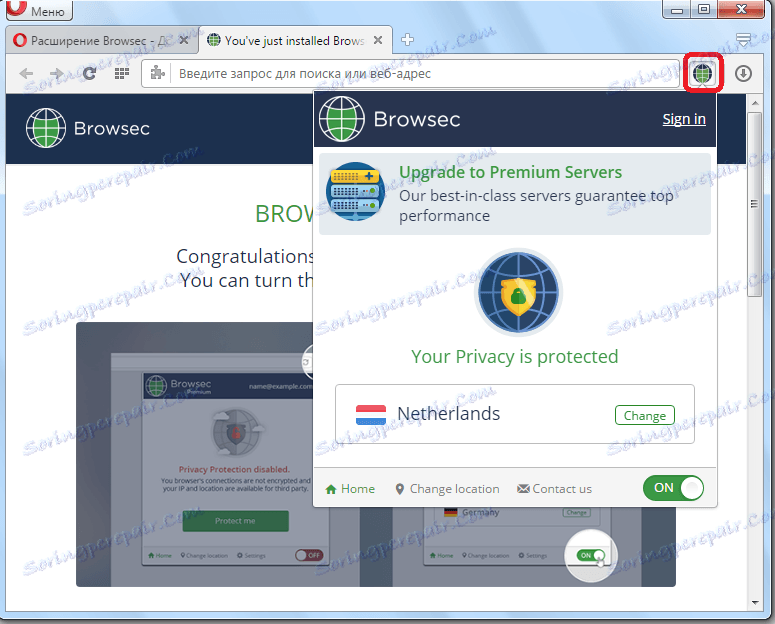
Hola Better Internet
Kolejnym rozszerzeniem zapewniającym anonimowość i poufność jest Internet Hola Better. Jego interfejs jest prawie identyczny z wyglądem dwóch powyższych dodatków. Tylko Hola jest jeszcze prostszym narzędziem. Nie ma nawet podstawowych ustawień. Ale liczba adresów IP dla bezpłatnego dostępu jest znacznie większa niż w przypadku ZenMate lub Browsec.
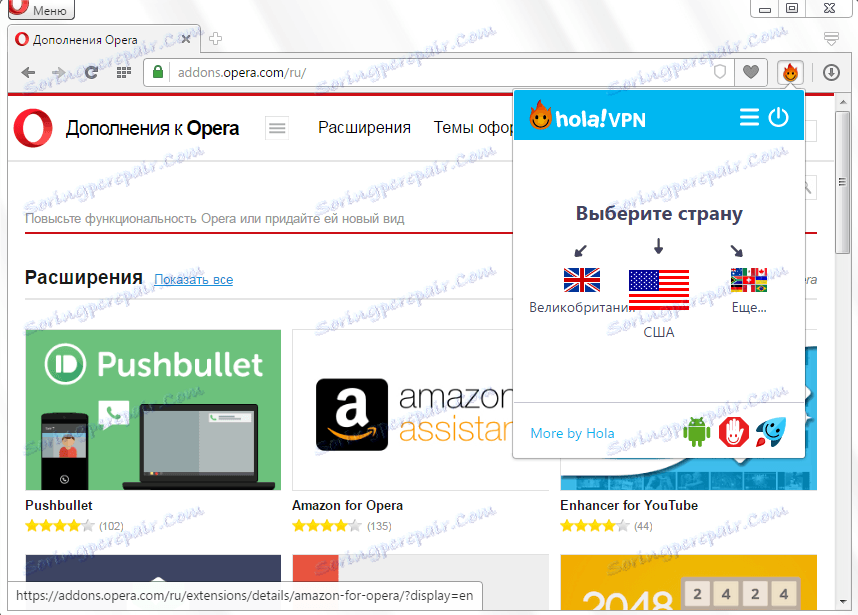
Jak pracować z Hola Better Internet
FriGate
To rozszerzenie wykorzystuje również serwer proxy, podobnie jak poprzednie dodatki, do połączenia użytkownika z zasobami internetowymi. Interfejs tego rozszerzenia jest jednak znacznie inny i ma zupełnie inne cele. Głównym zadaniem FriGate nie jest zapewnienie anonimowości, ale zapewnienie użytkownikom dostępu do błędnie zablokowanych witryn dostawców lub administratorów. Dzięki temu samemu zarządzaniu witryną friGate przekazuje prawdziwe statystyki użytkowników, w tym IP.
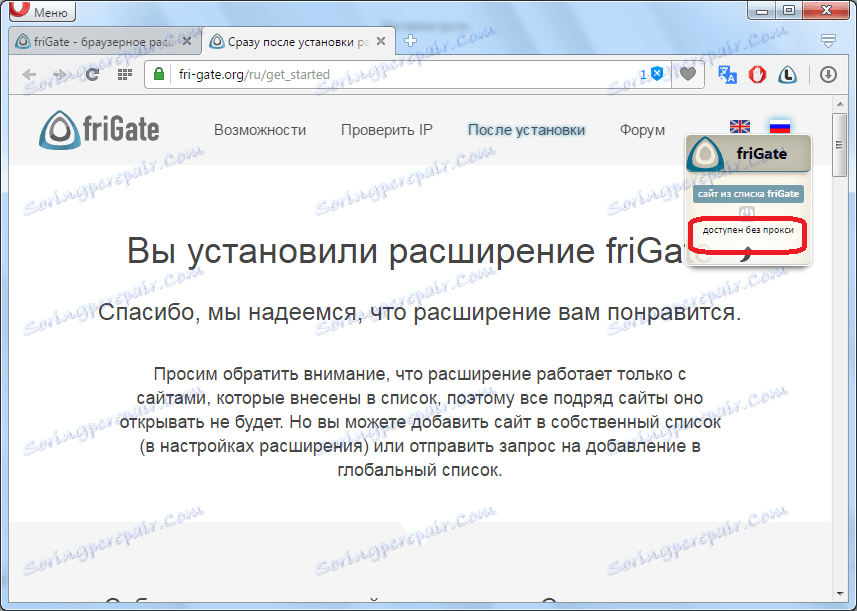
uTorrent łatwy klient
Łatwe rozszerzenie klienta uTorrent umożliwia zarządzanie torrentami poprzez przeglądarkę Opera za pomocą interfejsu podobnego do programu uTorrent. Ale do jego funkcjonowania, klient torrent uTorrent musi być zainstalowany na komputerze i odpowiednie ustawienia są w nim.
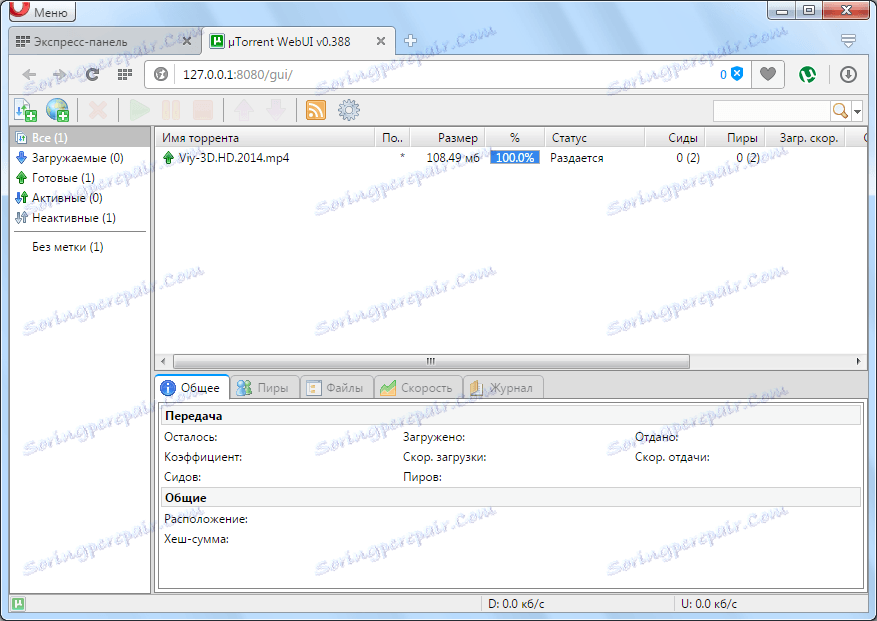
Jak pobierać torrenty przez Operę
TS Magic Player
Skrypt TS Magic Player nie jest niezależnym rozszerzeniem. Aby go zainstalować, musisz najpierw zainstalować rozszerzenie sieci Ace Stream w Operze i dodać odtwarzacz TS Magic Player. Ten skrypt umożliwia słuchanie i wyświetlanie torrentów internetowych zawierających treści audio lub wideo.
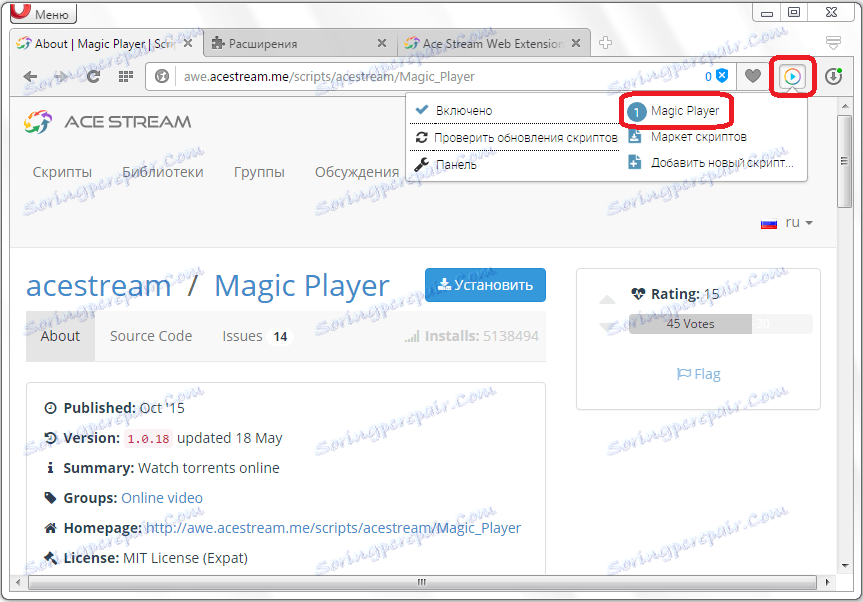
Jak pracować z TS Magic Player
Steam Inventory Helper
Rozbudowa narzędzia Steam Inventory Helper służy do wygodnego zakupu i sprzedaży akcesoriów i akcesoriów do gier online przez użytkowników. Niestety, nie ma specjalnej wersji tego rozszerzenia dla Opery, ale istnieje opcja dla przeglądarki Chrome. Dlatego, aby zainstalować tę wersję tego narzędzia, musisz najpierw zainstalować rozszerzenie Pobierz rozszerzenie Chrome, które dostosowuje rozszerzenie do Chrome, umożliwiając ich używanie w Operze.
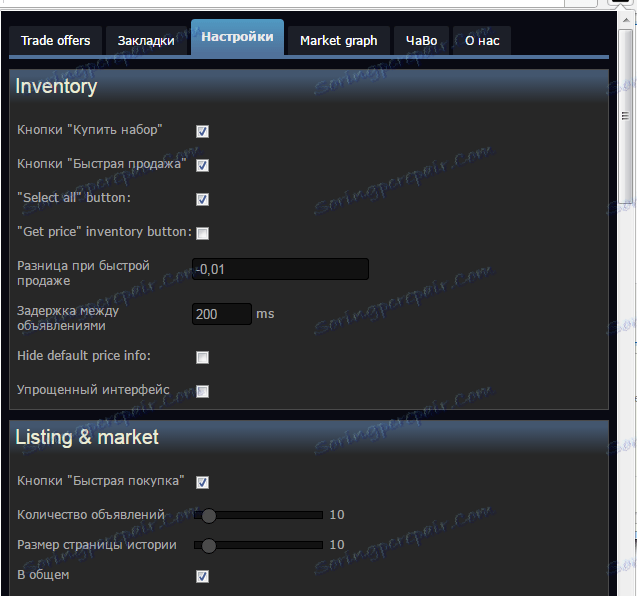
Jak pracować z Pomocnikiem magazynu Steam
Zakładki Importuj i eksportuj
Rozszerzenie Zakładki Importuj i Eksportuj umożliwia importowanie zakładek do formatu Opera z innych przeglądarek zainstalowanych na komputerze. Ale wcześniej musisz użyć tego samego dodatku do eksportowania zakładek z innych przeglądarek.
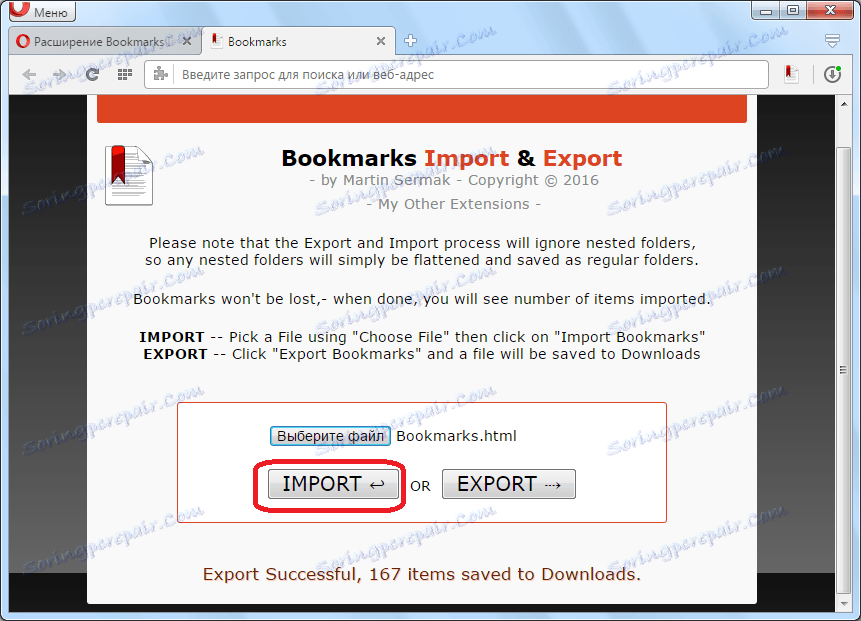
Jak importować zakładki w Operze
VkOpt
Rozszerzenie VkOpt daje możliwość znacznej dywersyfikacji standardowej funkcjonalności interfejsu społecznościowego VKontakte. Za pomocą tego dodatku możesz skroić mi motywy, poruszać się po menu, uzyskać możliwość podglądu zdjęć i wiele więcej. Ponadto za pomocą VkOpt możesz pobierać audio i wideo z tej sieci społecznościowej.
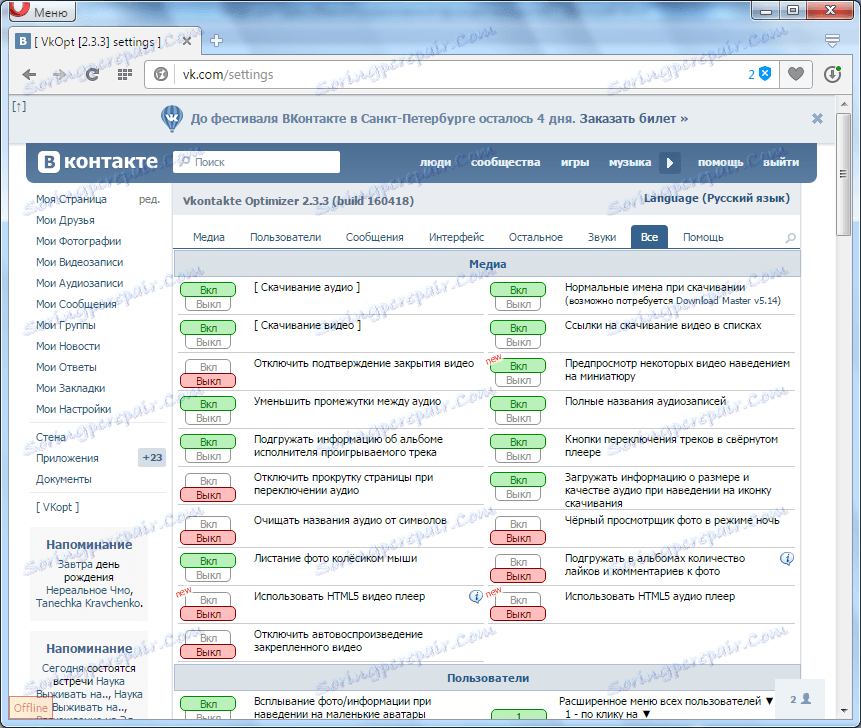
Savefrom.net
Ekspansja Savefrom.net, podobnie jak usługa online o tej samej nazwie, zapewnia możliwość pobierania treści z popularnych witryn, udostępniania wideo i udostępniania plików. To narzędzie obsługuje pracę z tak znanymi zasobami jak Dailymotion, YouTube, Odnoklassniki, VKontakte, Vimeo i dziesiątki innych.
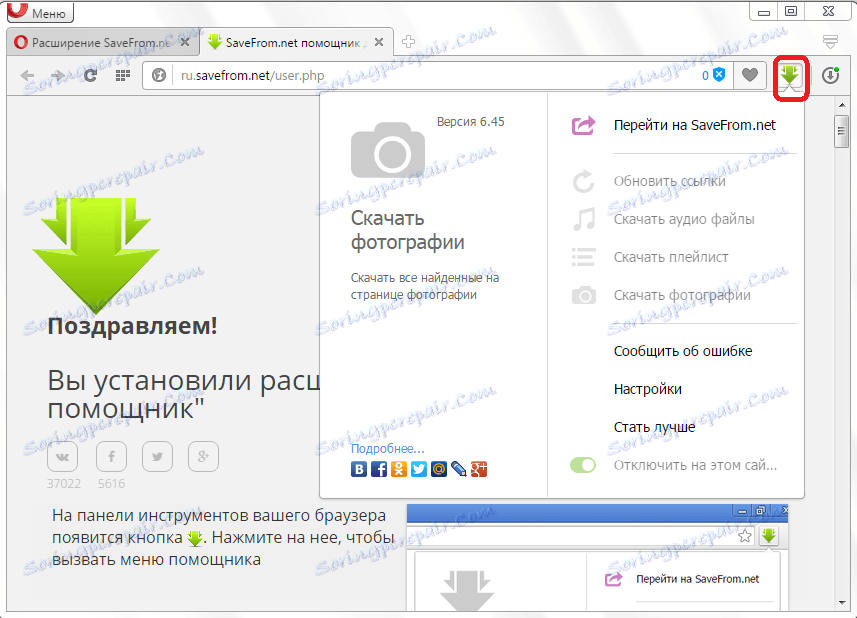
Szybkie wybieranie numeru FVD
Rozszerzenie FVD Speed Dial to wygodna alternatywa dla standardowego paska przeglądarki Opera Express dla szybkiego dostępu do ulubionych stron. Dodatek zapewnia możliwość dostosowania obrazów do podglądu, a także szereg innych zalet.
Jak pracować z FVD Speed Dial
Łatwe hasło
Rozszerzenie Easy Password jest potężnym narzędziem do przechowywania danych dla formularzy autoryzacji. Ponadto dzięki temu dodatkowi możesz generować niezawodne hasła.
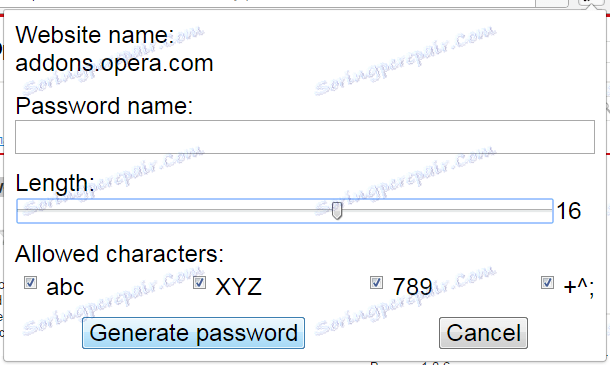
360 Ochrona Internetu
Rozszerzenie 360 Internet Protection od popularnego antywirusa 360 Total Security, gwarantuje bezpieczeństwo przed penetracją szkodliwych programów na Twoim komputerze za pośrednictwem przeglądarki Opera. Ten dodatek blokuje strony internetowe, na których wykryto złośliwy kod, a także chroni przed phishingiem. Ale dodatek działa poprawnie tylko wtedy, gdy 360 Total Security jest już zainstalowany w systemie.
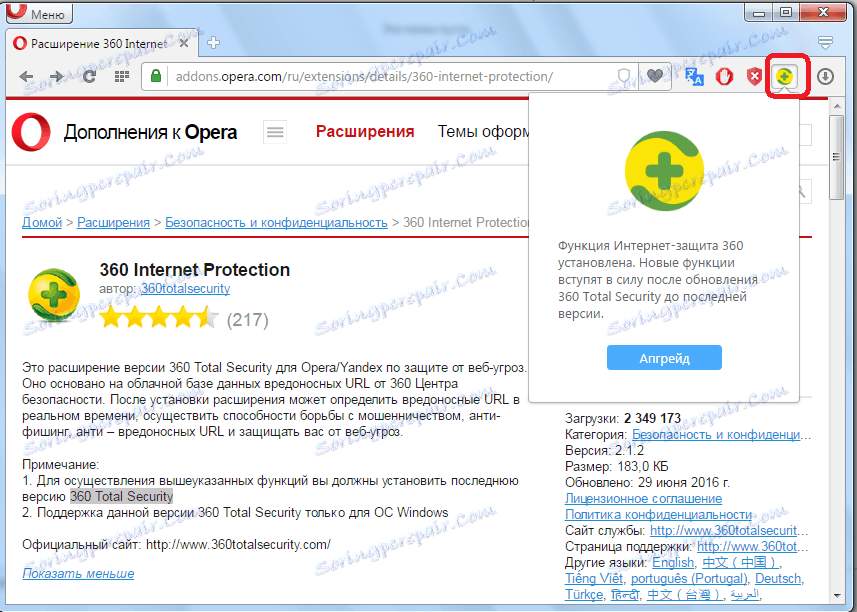
Pobierz filmy z YouTube'a jako MP4
Popularną cechą użytkowników jest możliwość pobierania filmów z popularnej usługi YouTube. Program YouTube Pobierz jako MP4 zapewnia tę możliwość w najbardziej dogodnej formie. W takim przypadku wideo jest zapisywane na dysku twardym komputera w formacie MP4 i FLV.
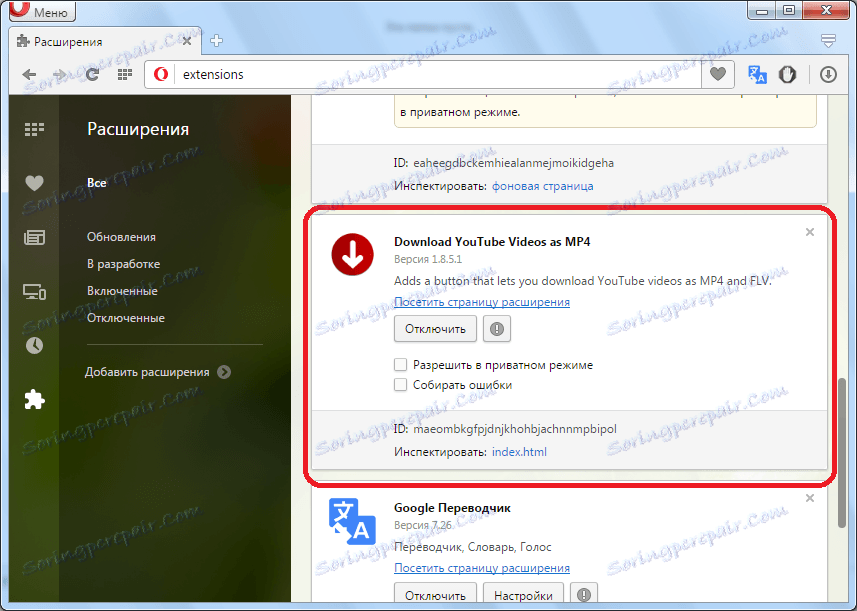
Jak widać, mimo że szczegółowo przeanalizowaliśmy stosunkowo niewielką liczbę wszystkich możliwych rozszerzeń przeglądarki Opera, nawet one mogą znacznie rozszerzyć funkcjonalność tego programu. Korzystając z narzędzi innych dodatków, możesz zwiększyć listę funkcji Opery niemal nieograniczoną.